Criar políticas
Uma política define duas partes:
- Um grupo de configurações que definem como as sessões, largura de banda e segurança são gerenciadas para um grupo de usuários, dispositivos ou tipos de conexão.
- Usuários e máquinas aos quais a política será atribuída. Antes de criar uma política, decida qual grupo de usuários ou dispositivos ela afeta. Você pode querer criar uma política com base na função de trabalho, tipo de conexão, plataforma do dispositivo ou localização geográfica.
Ao criar uma política, você pode baseá-la nas configurações de um modelo de política e personalizá-las conforme necessário. Você também pode começar do zero e adicionar manualmente as configurações necessárias. Esta seção aborda os seguintes tópicos:
- Criar políticas do zero
- Criar políticas a partir de modelos
- Entender como as atribuições e configurações se comportam
Dica
Se uma política já existe para um grupo, considere editá-la em vez de criar uma nova. Evite criar políticas apenas para habilitar uma configuração específica ou excluir usuários específicos.
Criar políticas do zero
Para criar uma política:
- No Studio, clique em “Políticas” no painel esquerdo.
- Na guia “Políticas”, clique em “Criar Política”.
- Na página “Selecionar Configurações”, selecione e configure as configurações e, em seguida, clique em “Avançar”.
- Na página “Atribuir Política a”, selecione o conjunto de políticas onde esta política reside e, em seguida, selecione os objetos aos quais atribuir a política. Clique em “Avançar”.
-
Na página “Resumo”, preencha as seguintes configurações:
- Insira um nome e uma descrição para a política.
- Para habilitar a política, selecione “Habilitar política”.
- Clique em “Concluir”.
Etapa 1: Selecionar e configurar as configurações da política
As configurações da política são agrupadas por função. Por exemplo, as configurações relacionadas ao Gerenciamento de Perfil estão na categoria “Gerenciamento de Perfil”.
Existem dois tipos de configurações:
- “Configurações do computador”: Aplicam-se às máquinas e entram em vigor quando o desktop virtual é iniciado (mesmo que nenhum usuário esteja logado). Elas definem os comportamentos do desktop virtual.
- “Configurações do usuário”: Aplicam-se quando um usuário se conecta ou reconecta. Elas definem a experiência do usuário.
Para selecionar e configurar uma configuração:
-
Na página “Selecionar Configurações”, para visualizar as configurações por versões de VDA, selecione uma das seguintes opções na lista suspensa no canto superior direito:
- “Todas as configurações”: Visualiza todas as configurações para todas as versões de VDA
- “Somente configurações atuais”: Visualiza as configurações apenas para as versões atuais de VDA
- “Somente configurações herdadas”: Visualiza as configurações apenas para as versões de VDA descontinuadas
-
Para pesquisar uma configuração, insira o nome completo ou parcial da configuração na caixa de pesquisa.
-
Selecione uma configuração. Clique em “Habilitar” para ativá-la ou em “Editar” para especificar um valor.
-
Repita a etapa 3 para selecionar e configurar mais configurações para a política.
Nota:
As configurações da política podem ser Habilitadas, Desabilitadas ou Não configuradas. Por padrão, as configurações da política não são configuradas, o que significa que não são adicionadas a uma política. As configurações são aplicadas somente quando são adicionadas a uma política.
Etapa 2: Especificar atribuições de política
As atribuições de política definem a quais usuários e máquinas uma política se aplica.
Para especificar atribuições de política:
- Na página “Atribuir Política a”, selecione “Usuários e computadores filtrados”.
- Selecione os usuários ou computadores especificando atribuições (também conhecidas como filtros). Consulte a tabela a seguir para os tipos de atribuição disponíveis.
Nota:
- Se você não especificar nenhuma atribuição ou desabilitá-las, a política se aplicará a todas as conexões.
- As atribuições de política também são conhecidas como filtros de política. Para obter mais informações, consulte Criar, modificar ou excluir um filtro para uma política e Como os filtros são aplicados?
| Tipo de atribuição | Descrição |
|---|---|
| Controle de Acesso
|
Condições de controle de acesso através das quais um cliente está se conectando
Nota: Para o Citrix DaaS™, o Acesso Adaptativo deve estar habilitado para usar o Controle de Acesso. Com o Acesso Adaptativo desabilitado, o processamento de Smart Access Tag é desabilitado no DaaS, o que significa que todas as sessões são tratadas como Não Via Gateway em Controle de Acesso. |
| Citrix SD-WAN™ | Se uma sessão de usuário é iniciada através do Citrix SD-WAN. Nota: Você pode adicionar apenas uma atribuição de Citrix SD-WAN a uma política. |
| Endereço IP do Cliente | Endereço IP do dispositivo do usuário usado para conectar-se à sessão: Exemplos de IPv4: 12.0.0.0, 12.0.0.*, 12.0.0.1-12.0.0.70, 12.0.0.1/24; Exemplos de IPv6: 2001:0db8:3c4d:0015:0:0:abcd:ef12, 2001:0db8:3c4d:0015::/54 |
| Nome do Cliente | Nome do dispositivo do usuário. Correspondência exata: ClienteABCName. Usando curinga: Cliente*Nome. |
| Plataforma do Cliente | Tipo de SO do dispositivo do usuário usado para conectar a sessão, como Windows, Linux, iOS, Android ou HTML5. |
| Grupo de Entrega | Membro do Grupo de Entrega. |
| Tipo de Grupo de Entrega | Tipo de desktop ou aplicativo: desktop privado, desktop compartilhado, aplicativo privado ou aplicativo compartilhado. |
| Unidade Organizacional (OU) | Unidade organizacional. |
| Tag | Tags. Nota: Aplique esta política a todas as máquinas marcadas. As tags de aplicativo não estão incluídas. |
| Usuário ou Grupo | Nome do usuário ou grupo. |
Entender como as atribuições e configurações de política se comportam
Quando um usuário faz logon, todas as políticas que correspondem às atribuições para a conexão são identificadas. Essas políticas são classificadas por prioridade e várias instâncias de qualquer configuração são comparadas. Para cada configuração, o valor da política de maior prioridade é aplicado. Se uma política de maior prioridade desabilitar uma configuração, essa configuração substituirá qualquer política de menor prioridade onde ela estiver habilitada. As configurações que não estão configuradas são ignoradas.
Importante:
Se você estiver configurando políticas do Active Directory e Citrix usando o Console de Gerenciamento de Política de Grupo, as atribuições e configurações podem não ser aplicadas conforme o esperado. Para obter mais informações, consulte CTX127461.
A política Não Filtrada
Fornecemos uma política padrão chamada “Não Filtrada”.
- Ao gerenciar políticas Citrix no Studio, as configurações na política “Não Filtrada” se aplicam a todos os servidores, desktops e conexões no Site.
-
Para que as configurações sejam aplicadas, o Site e as conexões devem estar dentro do escopo do GPO que contém a política.
Exemplo: Um GPO chamado Sales-US está vinculado à OU Sales e inclui todos os membros da equipe de vendas dos EUA. Este GPO está configurado com uma política “Não Filtrada” com várias configurações de usuário. Quando um gerente de vendas faz logon, as configurações da política “Não Filtrada” são aplicadas porque o usuário está no GPO Sales-US.
Modos de atribuição
O modo de atribuição controla se uma política se aplica com base em como os critérios de conexão correspondem.
-
“Permitir” (padrão): Aplica a política somente se a conexão corresponder aos critérios de atribuição.
-
“Negar”: Aplica a política se a conexão não corresponder aos critérios.
Exemplo 1: Mesmo tipo de atribuição, modos diferentes
A Política 1 inclui:
-
Atribuição A: Grupo de Vendas, modo = Permitir
-
Atribuição B: Conta do gerente de vendas, modo = Negar
Embora o usuário esteja no grupo de Vendas, a atribuição “Negar” tem precedência. A política não se aplica quando o gerente de vendas faz logon.
Exemplo 2: Tipos de atribuição diferentes, mesmo modo
A Política 2 inclui:
-
Atribuição C: Grupo de Vendas (Usuário), modo = Permitir
-
Atribuição D: Faixa de IP Corporativa (IP do Cliente), modo = Permitir
A política se aplica somente quando ambas as atribuições são satisfeitas. Se o gerente de vendas fizer logon do escritório, ambas as condições serão atendidas e a política será aplicada.
A Política 3 inclui:
-
Atribuição E: Grupo de Vendas (Usuário), modo = Permitir
-
Atribuição F: Conexão NetScaler Gateway (Controle de Acesso), modo = Permitir
Se o gerente de vendas fizer logon do escritório (não através do NetScaler), a Atribuição F não será satisfeita, então a política não se aplica.
Configurações de política: Relações pai-filho
Algumas configurações de política dependem de configurações pai. Por exemplo, você deve configurar o “Limite geral de largura de banda da sessão” antes que suas configurações filho se tornem disponíveis.
Ao configurar políticas no Studio, passe o mouse sobre uma configuração filho para ver qual pai deve ser configurado primeiro. Se um pai estiver desabilitado, as configurações filho relacionadas são automaticamente desabilitadas.
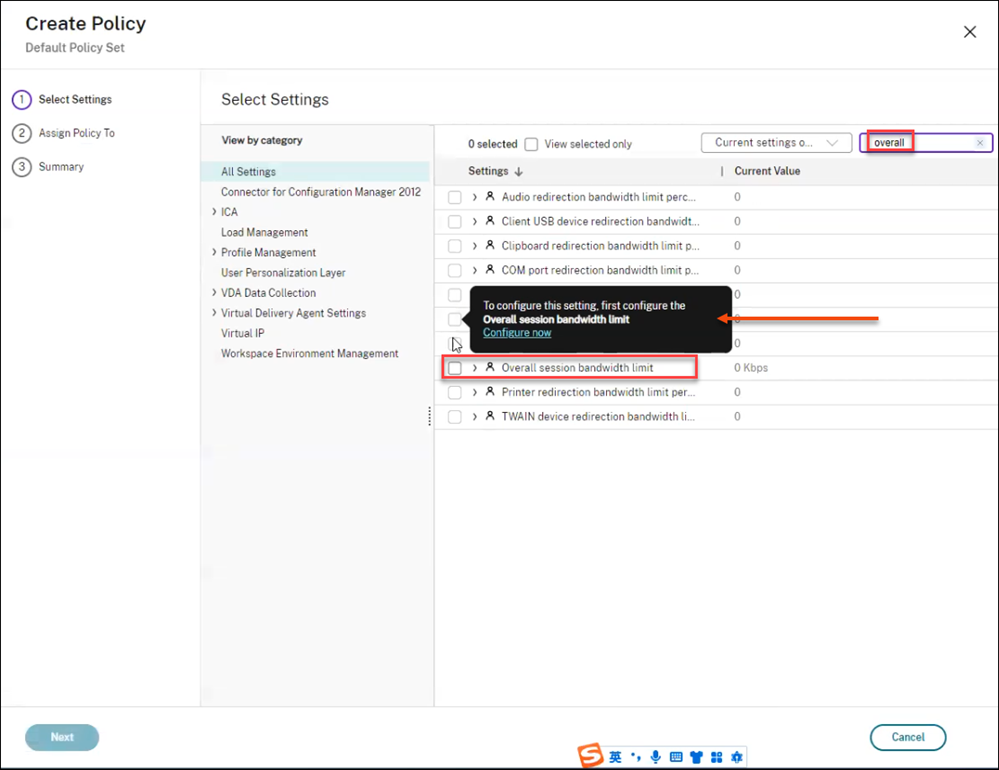
A tabela a seguir lista as configurações pai e suas configurações filho correspondentes:
| Política pai | Políticas filho dependentes |
|---|---|
| Limite geral de largura de banda da sessão
|
Porcentagem do limite de largura de banda de redirecionamento de áudio |
| Porcentagem do limite de largura de banda de redirecionamento da área de transferência | |
| Porcentagem do limite de largura de banda de redirecionamento da porta COM | |
| Porcentagem do limite de largura de banda de redirecionamento de arquivo | |
| Porcentagem do limite de largura de banda de aceleração multimídia HDX™ MediaStream | |
| Porcentagem do limite de largura de banda de redirecionamento da porta LPT | |
| Porcentagem do limite de largura de banda de redirecionamento da impressora | |
| Porcentagem do limite de largura de banda de redirecionamento de dispositivo USB do cliente | |
| Porcentagem do limite de largura de banda de redirecionamento de dispositivo TWAIN | |
| Permitir redirecionamento bidirecional de conteúdo
|
URLs permitidas para serem redirecionadas para o Cliente |
| URLs permitidas para serem redirecionadas para o VDA | |
| Uso da CPU | Prioridade de processo excluída do uso da CPU |
| Modo gráfico legado | Nível de compressão progressiva |
| Habilitar marca d’água da sessão
|
Texto personalizado da marca d’água |
| Estilo da marca d’água da sessão | |
| Transparência da marca d’água | |
| Transporte adaptativo HDX | Modo tolerante a perdas para áudio |
Estados das configurações de política
Algumas configurações de política podem ter um dos seguintes estados:
- “Permitido” ou “Proibido”: Permite ou impede a ação controlada pela configuração. Às vezes, os usuários são permitidos ou impedidos de gerenciar a ação da configuração em uma sessão. Por exemplo, se a animação do menu estiver definida como “Permitido”, os usuários podem controlá-la dentro de sua sessão.
- “Habilitado” ou “Desabilitado”: Liga ou desliga a configuração. Se uma configuração for desabilitada em uma política de maior prioridade, ela não será aplicada — mesmo que esteja habilitada em uma política de menor prioridade.
Configurações padrão seguras
Se a configuração padrão segura estiver habilitada durante a instalação do VDA, a prioridade das configurações da política é a seguinte:
- Configuração personalizada
- Configuração padrão segura
- Configuração padrão
Para visualizar o valor padrão seguro:
- No Studio, clique em “Políticas” no painel esquerdo.
- Na guia “Políticas”, clique em “Criar Política”.
-
Na tabela “Selecionar Configurações”, ao passar o mouse sobre as configurações que têm “Permitido” como valor atual, é exibido “Valor padrão seguro: Proibido”.
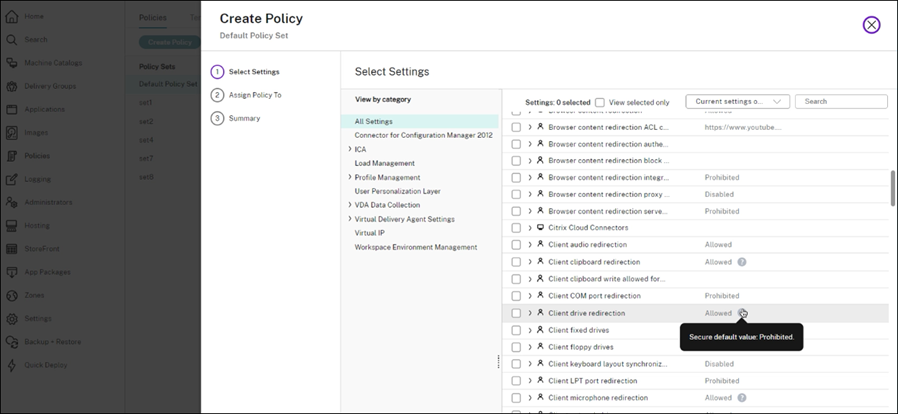
Eficácia das configurações de política
Algumas configurações devem ser usadas e habilitadas juntas. Por exemplo, para permitir que os usuários acessem unidades de rede em seu dispositivo local:
-
“Redirecionamento de unidade cliente” deve estar habilitado
-
“Unidades de rede cliente” também devem ser incluídas
Se o “Redirecionamento de unidade cliente” estiver desabilitado, os usuários não poderão acessar as unidades de rede, mesmo que as “Unidades de rede cliente” estejam habilitadas.
Em geral, as alterações nas configurações relacionadas à máquina entram em vigor quando o VDA é reiniciado ou um usuário faz logon. As alterações nas configurações relacionadas ao usuário são aplicadas no próximo logon.
Ao adicionar uma configuração a uma política, você pode selecionar “Usar o valor padrão” para evitar alterações. Esta opção desabilita a configuração manual e aplica apenas o valor padrão, independentemente dos valores inseridos anteriormente.
Práticas recomendadas
- Atribua políticas a grupos em vez de usuários individuais. Se você atribuir políticas a grupos, as atribuições serão atualizadas automaticamente quando você adicionar ou remover usuários do grupo.
- Desabilite políticas não utilizadas. Políticas sem configurações adicionadas incorrem em sobrecarga de processamento desnecessária.
Criar políticas a partir de modelos
Você pode criar uma política com base em um modelo fornecido pela Citrix ou personalizado. A política resultante é independente do modelo original.
Para criar uma política a partir de um modelo:
- No Studio, selecione “Políticas” no painel esquerdo.
- Selecione a guia “Modelos” e, em seguida, selecione o modelo que deseja usar.
- Clique em “Criar Política a partir do Modelo” na barra de ações. A página “Criar Política” é exibida, mostrando todas as configurações pré-configuradas no modelo selecionado.
- Modifique as configurações e adicione mais configurações, se necessário, e clique em “Avançar”.
- Na página “Atribuir Política a”, selecione o conjunto de políticas onde esta política reside e, em seguida, selecione os objetos aos quais atribuir a política. Clique em “Avançar”.
- Na página “Resumo”, insira um nome e uma descrição para a política.
- Clique em “Concluir”. A nova política aparece no conjunto de políticas especificado na guia “Políticas”.